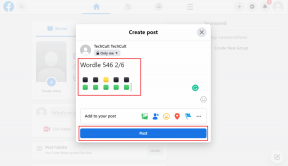Bloquer l'accès à un dossier particulier pour un utilisateur invité sous Windows 7
Divers / / November 29, 2021
La semaine dernière, peu de mes cousins sont venus pour les fêtes de Noël et du Nouvel An, mais aucun d'entre eux n'a porté son ordinateur portable. Alors que la plupart étaient occupés achats, certains d'entre eux m'ont demandé mon ordinateur portable pour vérifier leur boîte de réception ou mises à jour Facebook. Avant de remettre mon ordinateur portable, je devais m'assurer qu'ils n'enfreignent pas accidentellement (ou intentionnellement) ma vie privée (vous savez, nous avons tous nos vies personnelles louches 🙂 ).
J'ai décidé d'activer le compte Invité pour tous et de protéger le compte de l'administrateur avec un mot de passe. Bien que l'activation du compte invité ait aidé à tracer une ligne entre les préférences du navigateur, l'historique et les signets, tous mes fichiers, en particulier ceux dans une partition séparée, étaient encore accessibles à tous les utilisateurs de l'ordinateur.
La seule option qui me restait était de limiter l'accès aux dossiers privés de tous les utilisateurs se connectant à l'aide du compte Invité. Comme moi, si vous souhaitez limiter les autorisations des utilisateurs invités, suivez simplement ces étapes.
Étape 1: Assurez-vous que vous êtes connecté à un compte administrateur. Cliquez avec le bouton droit sur le dossier que vous souhaitez bloquer des utilisateurs invités et ouvrez le Propriétés la fenêtre.

Étape 2: Dans la fenêtre des propriétés du dossier, ouvrez le Sécurité onglet et cliquez sur le Éditer bouton pour modifier les paramètres d'autorisation.

Étape 3: Vous verrez une liste de groupes et d'utilisateurs de votre système. Comme il n'y a pas de niveau de privilège défini pour l'utilisateur invité ici, cliquez sur le Ajouter bouton pour inclure l'utilisateur invité.

Étape 4: Dans le Sélectionnez des utilisateurs ou des groupes fenêtre notez l'invité dans la zone de texte ci-dessous Entrez les noms des objets à sélectionner et cliquez sur le bouton Vérifier les noms. Windows va maintenant vérifier l'existence du nom d'utilisateur ou de groupe. Une fois que la fenêtre a identifié l'utilisateur, cliquez sur le bouton Ok.

Étape 5 : Sélectionnez maintenant l'utilisateur invité dans la liste, cochez refuser les autorisations que vous souhaitez révoquer de l'utilisateur et cliquez sur OK.

Étape 6 : Window vous demandera votre confirmation par une boîte de dialogue d'avertissement de sécurité. Cliquer sur Oui et attendez que Windows modifie les attributs des fichiers.

À partir de maintenant, si un utilisateur invité essaie d'accéder à un dossier pour lequel vous lui avez refusé l'autorisation, il sera invité à saisir le mot de passe administrateur.
Mon verdict
La méthode ci-dessus est une méthode très simple mais efficace pour permettre à vos invités d'accéder à votre ordinateur sans craindre d'exposer vos documents et fichiers personnels. De plus, la méthode ci-dessus pourrait être utilisée pour limiter l'accès aux dossiers pour à peu près n'importe quel utilisateur et pas seulement les utilisateurs invités.